
TopDox を使い始める方法
TopDox (新しいタブで開きます) は、 DropBox、Google Drive、Box、Microsoft OneDrive のいずれを使用している場合でも、クラウドに保存されているファイルに簡単にアクセスできる Windows 10 用の無料アプリケーションです。
1 つのクラウド サービスに保存されているすべてのファイルに無料でアクセスできるほか、低額の月額サブスクリプションを通じて追加サービスを利用できます。TopDox には使いやすいインターフェイスがあり、使用しているサービスに関係なくファイルを簡単にアップロード、表示、共有できます。
インターネット接続がない場合でも、ファイルをダウンロードしてオフラインで表示することも簡単です。
賢明なことに、TopDox を使用すると、アプリ内から OpenOffice および Microsoft Office ドキュメントを PDF として表示およびエクスポートできます。このアプリを使用して Google ドキュメントやスプレッドシートを編集したり、クラウドベースのビデオや写真を表示したりすることもできます。
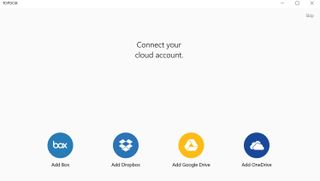
1.TopDoxにサインアップする
TopDox アプリをダウンロードしたら、最初にアカウントを作成する必要があります。
これにより、どのデバイスでもワークスペースにアクセスできるようになります。次に、クラウド アカウントの 1 つを無料でリンクするように求められます。さらにサービスを追加したい場合、TopDox では月額料金を支払うオプションが提供されます。要求されたら、ログイン資格情報を入力します。
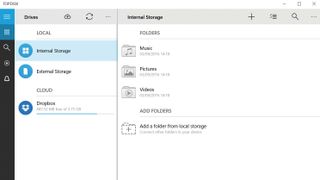
2. ファイルにアクセスする
TopDox アプリを使用すると、コンピューター (内部ストレージ) 上のすべてのファイルにアクセスできます。USB およびその他のドライブ (外部ストレージ) にあります。使用しているクラウド サービスでも同様です。
左側のメニューバーを使用してそれらを切り替えることができます。各ビューでは、異なるドライブとクラウド間でファイルを転送するオプションも提供されます。これを使用して、いつでも新しいフォルダーを作成することもできます。
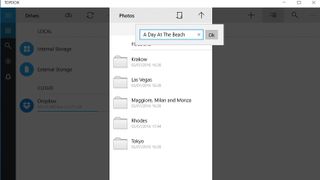
3. ファイルをアップロードする
PC からクラウドにファイルを移動するには、関連するフォルダーを開き、「選択」ツールを選択します。
各ファイルの左側にチェックボックスが表示されます。アップロードしたいものを選択し、「コピー先」を選択します。
新しいウィンドウが表示され、ファイルの保存先を選択できます。新しいフォルダーを作成するには、メニュー バーからフォルダー ツールを選択します。
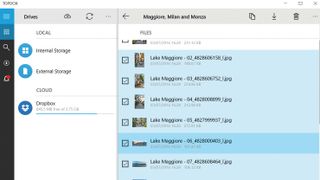
4. いくつかのファイルをダウンロードする
クラウド サービスからのファイルの取得は、アップロードと同じように機能しますが、今回は逆になります。
TopDox では、フォルダーをコピーするオプションは (まだ) 提供されておらず、各フォルダー内の個々のファイルを転送するオプションのみが提供されています。ただし、個々のドキュメントや写真をアップロードして共有したいだけであれば、これはそれほど問題ではありません。
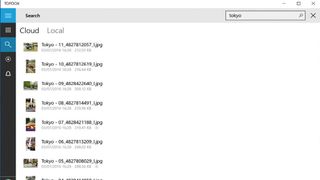
5. ファイルを見つける
クラウドに大量のものがある場合、何がどこに保存されているかを思い出すのが困難になることがあります。
幸いなことに、TopDox には独自のグローバル検索ツールが付属しており、ローカル ファイルだけでなくクラウドベースのファイルもすべて検索できます。ファイルを見つけるには、左側のメニュー (またはドライブ ビューの上部バー) から虫眼鏡アイコンを選択し、検索ボックスに探している内容を入力します。
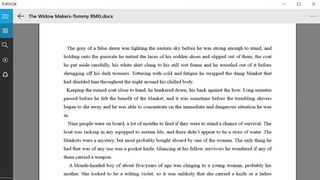
6. ドキュメントを表示する
自分または他の人がアップロードしたドキュメントを表示したい場合は、そのアイコンをダブルクリックすると、TopDox アプリ内でそのドキュメントが開きます。
画面の下部にある戻る/進む矢印を使用してページ間を移動し、虫眼鏡を使用して拡大または縮小します。ドキュメントを PDF として保存するには、[…] をタップしてから [印刷] をタップし、Microsoft Print to PDF 表示画面を開きます。

7. 写真またはビデオを表示する
TopDox を使用すると、クラウドに保存されている写真やビデオを表示することもできます。ダブルクリックして、表示したいファイルを開きます。
ダウンロード後、TopDox のメイン ウィンドウで開きます。写真の場合は、右下隅にある虫眼鏡ツールを使用して拡大または縮小できます。
ビデオには再生と音量コントロールが含まれており、ビデオを別のデバイスにキャストすることもできます。
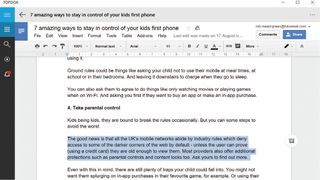
8. ドキュメントを編集する
TopDox の Windows 10 バージョンでできないことの 1 つは、アプリ内から Microsoft Office または OpenOffice ドキュメントを編集することです。代わりに、PC 上の関連アプリを使用する必要があります。
ただし、TopDox を Google ドライブ アカウントにリンクしている場合は、他の Web ブラウザを使用している場合と同じように、すべてのテキスト ツールを自由に使用して Google ドキュメントを編集できます。
- この記事は気に入りましたか? Windows のヘルプとアドバイスで、PC を最大限に活用する方法や新しいことを見つけてください。今すぐサンプラーの特別オファーをご利用ください。